Sumatra PDF 使用手册 中文
PDF格式文件及阅读工具介绍

Why:
特别适合打印: PDF文件是以PostScript语言图象模型为基础,无 论在哪种打印机上都可保证精确的,颜色准确的打 印效果。PDF将忠实地再现你原稿的每一个字符, 颜色以及图象。 特别适合屏幕上阅览: 不管你的显示器是何种类型,PDF文件精确的颜色 匹配保证忠实再现原文。PDF文件可以放大到 800%而丝毫不损失清晰。
Why: PDF
对普通读者而言,用PDF制作的电子书具有纸版书 的质感和阅读效果,可以“逼真地”展现原书的原 貌,而显示大小可任意调节,给读者提供了个性化 的阅读方式。由于PDF文件可以不依赖操作系统的 语言和字体及显示设备,阅读起来很方便。 这些优点使读者能很快适应电子阅读与网上阅读, 无疑有利于计算机与网络在日常生活中的普及。
通过虚拟打印机转为PDF格式文件
嵌入字体,以确保打印效果。 控制面板 → 设备和打印机 →选中Adobe PDF →打印首选项
打印首选项
下载软字体
定制嵌入字体 Ctrl+D
查看PDF内嵌“字体”。
How to Read PDF SumatraPDF
Sumatra PDF 是免费的PDF文档阅读器, 支持打开 PDF, ePub, MOBI, XPS, DjVu, CHM, CBZ , CBR 格式。 Sumatra PDF体积比Adobe Reader小很多, 优点在于简洁的界面,还有绿色版,启动很快。 Sumatra PDF可以记住每一个PDF档案上使用者最后 浏览的页面,这使得浏览电子书非常方便。
/s/1wEQAy /s/1gdKlnwR
WiFi共享助手-右键管理员身份运行-免费无线热点
用SumatraPdf实现PDF静默打印
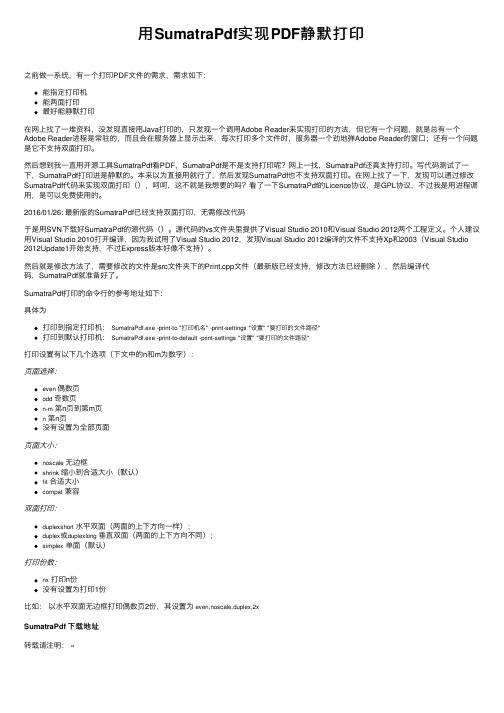
⽤SumatraPdf实现PDF静默打印之前做⼀系统,有⼀个打印PDF⽂件的需求,需求如下:能指定打印机能两⾯打印最好能静默打印在⽹上找了⼀堆资料,没发现直接⽤Java打印的,只发现⼀个调⽤Adobe Reader来实现打印的⽅法,但它有⼀个问题,就是总有⼀个Adobe Reader进程是常驻的,⽽且会在服务器上显⽰出来,每次打印多个⽂件时,服务器⼀个劲地弹Adobe Reader的窗⼝;还有⼀个问题是它不⽀持双⾯打印。
然后想到我⼀直⽤开源⼯具SumatraPdf看PDF,SumatraPdf是不是⽀持打印呢?⽹上⼀找,SumatraPdf还真⽀持打印。
写代码测试了⼀下,SumatraPdf打印进是静默的。
本来以为直接⽤就⾏了,然后发现SumatraPdf也不⽀持双⾯打印。
在⽹上找了⼀下,发现可以通过修改SumatraPdf代码来实现双⾯打印(),呵呵,这不就是我想要的吗?看了⼀下SumatraPdf的Licence协议,是GPL协议,不过我是⽤进程调⽤,是可以免费使⽤的。
2016/01/26: 最新版的SumatraPdf已经⽀持双⾯打印,⽆需修改代码于是⽤SVN下载好SumatraPdf的源代码()。
源代码的vs⽂件夹⾥提供了Visual Studio 2010和Visual Studio 2012两个⼯程定义。
个⼈建议⽤Visual Studio 2010打开编译,因为我试⽤了Visual Studio 2012,发现Visual Studio 2012编译的⽂件不⽀持Xp和2003(Visual Studio 2012Update1开始⽀持,不过Express版本好像不⽀持)。
然后就是修改⽅法了,需要修改的⽂件是src⽂件夹下的Print.cpp⽂件(最新版已经⽀持,修改⽅法已经删除),然后编译代码,SumatraPdf就准备好了。
SumatraPdf打印的命令⾏的参考地址如下:具体为打印到指定打印机:SumatraPdf.exe -print-to "打印机名" -print-settings "设置" "要打印的⽂件路径"打印到默认打印机:SumatraPdf.exe -print-to-default -print-settings "设置" "要打印的⽂件路径"打印设置有以下⼏个选项(下⽂中的n和m为数字):页⾯选择:even偶数页odd奇数页n-m第n页到第m页n第n页没有设置为全部页⾯页⾯⼤⼩:noscale⽆边框shrink缩⼩到合适⼤⼩(默认)fit合适⼤⼩compat兼容双⾯打印:duplexshort⽔平双⾯(两⾯的上下⽅向⼀样);duplex或duplexlong垂直双⾯(两⾯的上下⽅向不同);simplex单⾯(默认)打印份数:nx打印n份没有设置为打印1份⽐如:以⽔平双⾯⽆边框打印偶数页2份,其设置为even,noscale,duplex,2xSumatraPdf 下载地址转载请注明: »。
VsCodelatexSumatraPDFsetting配置文件

VsCodelatexSumatraPDFsetting配置⽂件{//在上述软件/插件安装之后,你需要把TeX Live 的 bin ⽬录(C:\ProgramFiles\texlive\2019\bin\win32)添加到系统环境变量(PATH)中,如果你下载了Sumtra,还需要添加它的路径(C:\Program Files\SumatraPDF)【这是默认路径,如果你修改了// 中⽂⽂献开头是 \documentclass[UTF8]{ctexart},// 设置预览⽅式"latex-workshop.view.pdf.viewer": "external","latex-workshop.view.pdf.ref.viewer": "external",// 设置外部PDF预览器"mand": "D:/SumatraPDF/SumatraPDF.exe",//地址换⾃⼰⽂件所在的⽬标地址"latex-workshop.view.pdf.external.viewer.args": ["%PDF%"],// 配置Syntex的正向搜索(Latex->PDF)"mand": "D:/SumatraPDF/SumatraPDF.exe",//地址换⾃⼰⽂件所在的⽬标地址"latex-workshop.view.pdf.external.synctex.args": ["-forward-search","%TEX%","%LINE%","-reuse-instance","-inverse-search","D:/VScode/Microsoft VS Code/Code.exe D:/VScode/Microsoft VS Code/resources/app/out/cli.js -r -g %f:%l","%PDF%" //地址换⾃⼰⽂件所在的⽬标地址],"latex-workshop.showContextMenu": true, //右键菜单"latex-workshop.intellisense.package.enabled": true, //根据加载的包,⾃动完成命令或包"tex.autoBuild.run": "never", //禁⽌保存⽂件时⾃动build"tex.recipes": [{"name": "PDFLaTeX","tools": ["pdflatex"]},{"name": "PDFLaTeX with Shell Escape","tools": ["pdflatex-with-shell-escape"]},{"name": "XeLaTeX","tools": ["xelatex"]},{"name": "XeLaTeX with Shell Escape","tools": ["xelatex-with-shell-escape"]},{"name": "pdflatex -> bibtex -> pdflatex*2","tools": ["pdflatex", "bibtex", "pdflatex", "pdflatex"]},{"name": "xelatex -> bibtex -> xelatex*2","tools": ["xelatex", "bibtex", "xelatex", "xelatex"]},{"name": "LaTeXmk","tools": ["latexmk"]},{"name": "BibTeX","tools": ["bibtex"]}],"tex.tools": [{"name": "latexmk","command": "latexmk","args": ["-synctex=1","-interaction=nonstopmode","-file-line-error","-pdf","-outdir=%OUTDIR%","%DOCFILE%"],"env": {}},{"name": "pdflatex","command": "pdflatex","args": ["-synctex=1","-interaction=nonstopmode","-file-line-error","%DOCFILE%"],"env": {}},{"name": "pdflatex-with-shell-escape","command": "pdflatex","args": ["--shell-escape","-synctex=1","-interaction=nonstopmode","-file-line-error","%DOCFILE%"],"env": {}},{"name": "xelatex","command": "xelatex","args": ["-synctex=1","-interaction=nonstopmode","-file-line-error","%DOCFILE%"],"env": {}},{"name": "xelatex-with-shell-escape","command": "xelatex","args": ["--shell-escape","-synctex=1","-interaction=nonstopmode","-file-line-error","%DOCFILE%"],"env": {}},{"name": "bibtex","command": "bibtex","args": ["%DOCFILE%"],"env": {}}],"tex.clean.fileTypes": [//设定清理⽂件的类型(ctrl+alt+c:清除辅助⽂件) "*.aux","*.bbl","*.blg","*.idx","*.ind","*.lof","*.lot","*.out","*.toc","*.acn","*.acr","*.alg","*.glg","*.glo","*.gls","*.ist","*.fls","*.log","*.fdb_latexmk","*.nav","*.snm","*.synctex.gz","*.bcf","*.run.xml"],}。
斯特拉数据分析软件用户指南说明书

Stata Example
Simulated population
ahij = µa + νahi + ahij
νahi i.i.d. N(0, 100) ahij i.i.d. N(0, 100) ν and are independent a has intraclass correlation ρ2a = .5 µa = 10 total for a is 2,000,000 f categorizes a into 4 roughly-equal groups
Motivation
Non-response
Failure to observe all the individuals that were selected for the sample.
A common cause for some groups to be under-represented and other groups to be over-represented.
single categorical auxiliary variable requires population poststratum totals adjustment is a function of the sampling weights and poststratum totals new feature in Stata 9
Calibrating Survey Weights in Stata
Jeff Pitblado
StataCorp LLC
2018 Nordic and Baltic Stata Users Group Meeting Oslo, Norway
Outline
维萨拉中文手册HMT360

维萨拉 HUMICAP® HMT360 系列温湿度变送器
M010056ZH-G
出版人 VAISALA Oyj P.O. Box 26 FIN-00421 Helsinki FINLAND
电话(国际长途): 传真:
(+358 9) 894 91 (+358 9) 894 9227
欢迎访问我公司互联网站:. © Vaisala 2007
未经版权持有人的事先书面许可,不得以任何形式或者任何手段,无论是电子的还是 机械的ห้องสมุดไป่ตู้其中包括影印),对本手册任何部分进行复制,也不得将其内容传达给第三 方。
本说明手册内容如有变更,恕不另行通知。
此操作手册由英文版本翻译而得,如有不妥之处,敬请参照英文操作手册。
第 1 章 ____________________________________________________________________________ 概述
第4章
操作 ...............................................................................................................37 当地显示 ...................................................................................37 开关ON/OFF ........................................................................ 38 HMT360 带显示 ...................................................................38 HMT360 不带显示................................................................38 DIP开关功能 ........................................................................38 显示/按键命令 ......................................................................40 设置计算用的压力 ................................................................ 40 选择输出参数 .......................................................................40 显示屏上半部分 ...................................................................40 显示屏下半部分 ...................................................................41 选择模拟输出 .......................................................................41 调整模拟输出量程 ................................................................ 42 串口界面 ...................................................................................43 设定通讯参数 .......................................................................44 设置模拟输出 .......................................................................44 ASEL 选择模拟输出.............................................................44 S 调整模拟输出量程 ............................................................45 调整命令 ..............................................................................46 CRH相对湿度调整 ...............................................................46 CT温度校准 .........................................................................46 输出命令 ..............................................................................47 ITEST测试模拟输出 ............................................................. 47 SEND输出测量值................................................................. 48 R激活连续输出 ....................................................................48 S停止连续输出..................................................................... 48 INTV设定输出时间间隔 .......................................................48 PRES设定用于计算的环境压力 ...........................................49 FILT输出过滤 ....................................................................... 49 变送器复位........................................................................... 50 RESET变送器复位............................................................... 50
职场良心利器:万彩办公大师使用指南
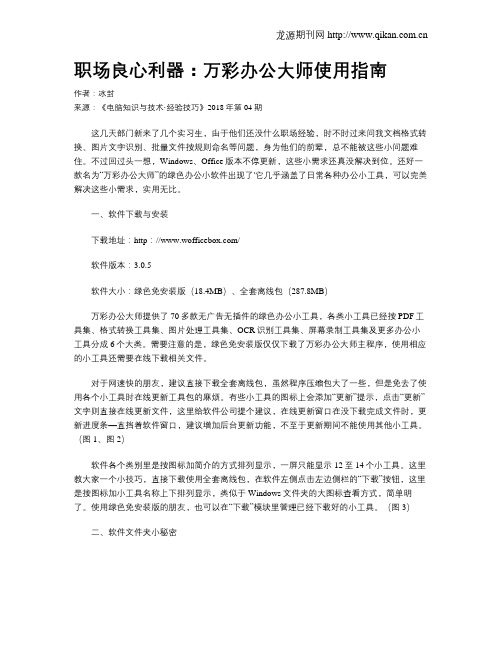
职场良心利器:万彩办公大师使用指南作者:冰封来源:《电脑知识与技术·经验技巧》2018年第04期这几天部门新来了几个实习生,由于他们还没什么职场经验,时不时过来问我文档格式转换、图片文字识别、批量文件按规则命名等问题,身为他们的前辈,总不能被这些小问题难住。
不过回过头一想,Windows、Office版本不停更新,这些小需求还真没解决到位。
还好一款名为“万彩办公大师”的绿色办公小软件出现了'它几乎涵盖了日常各种办公小工具,可以完美解决这些小需求,实用无比。
一、软件下载与安装下载地址:http:///软件版本:3.0.5软件大小:绿色免安装版(18.4MB)、全套离线包(287.8MB)万彩办公大师提供了70多款无广告无插件的绿色办公小工具,各类小工具已经按PDF工具集、格式转换工具集、图片处理工具集、OCR识别工具集、屏幕录制工具集及更多办公小工具分成6个大类。
需要注意的是,绿色免安装版仅仅下载了万彩办公大师主程序,使用相应的小工具还需要在线下载相关文件。
对于网速快的朋友,建议直接下载全套离线包,虽然程序压缩包大了一些,但是免去了使用各个小工具时在线更新工具包的麻烦。
有些小工具的图标上会添加“更新”提示,点击“更新”文字则直接在线更新文件,这里给软件公司提个建议,在线更新窗口在没下载完成文件时,更新进度条—直挡着软件窗口,建议增加后台更新功能,不至于更新期间不能使用其他小工具。
(图1、图2)软件各个类别里是按图标加简介的方式排列显示,一屏只能显示12至14个小工具。
这里教大家一个小技巧,直接下载使用全套离线包,在软件左侧点击左边侧栏的“下载”按钮,这里是按图标加小工具名称上下排列显示,类似于Windows文件夹的大图标查看方式,简单明了。
使用绿色免安装版的朋友,也可以在“下载”模块里管理已经下载好的小工具。
(图3)二、软件文件夹小秘密万彩办公大师提供的所有的套装小工具均不需要安装或注册,直接绿色加载启动,非常方便。
【免费下载】Sumatra PDF 使用手册 中文

<Ctrl> + P 打印
<Ctrl> + F, / 查找文本
文件操作
r 重新载入
F3/<Shift> + F3 查找下一个/上一个
对全部高中资料试卷电气设备,在安装过程中以及安装结束后进行高中资料试卷调整试验;通电检查所有设备高中资料电试力卷保相护互装作置用调与试相技互术关,系电,力根通保据过护生管高产线中工敷资艺设料高技试中术卷资,配料不置试仅技卷可术要以是求解指,决机对吊组电顶在气层进设配行备置继进不电行规保空范护载高与中带资负料荷试下卷高问总中题体资,配料而置试且时卷可,调保需控障要试各在验类最;管大对路限设习度备题内进到来行位确调。保整在机使管组其路高在敷中正设资常过料工程试况中卷下,安与要全过加,度强并工看且作护尽下关可都于能可管地以路缩正高小常中故工资障作料高;试中对卷资于连料继接试电管卷保口破护处坏进理范行高围整中,核资或对料者定试对值卷某,弯些审扁异核度常与固高校定中对盒资图位料纸置试,.卷保编工护写况层复进防杂行腐设自跨备动接与处地装理线置,弯高尤曲中其半资要径料避标试免高卷错等调误,试高要方中求案资技,料术编试交写5、卷底重电保。要气护管设设装线备备置敷4高、调动设中电试作技资气高,术料课中并3中试、件资且包卷管中料拒含试路调试绝线验敷试卷动槽方设技作、案技术,管以术来架及避等系免多统不项启必方动要式方高,案中为;资解对料决整试高套卷中启突语动然文过停电程机气中。课高因件中此中资,管料电壁试力薄卷高、电中接气资口设料不备试严进卷等行保问调护题试装,工置合作调理并试利且技用进术管行,线过要敷关求设运电技行力术高保。中护线资装缆料置敷试做设卷到原技准则术确:指灵在导活分。。线对对盒于于处调差,试动当过保不程护同中装电高置压中高回资中路料资交试料叉卷试时技卷,术调应问试采题技用,术金作是属为指隔调发板试电进人机行员一隔,变开需压处要器理在组;事在同前发一掌生线握内槽图部内 纸故,资障强料时电、,回设需路备要须制进同造行时厂外切家部断出电习具源题高高电中中源资资,料料线试试缆卷卷敷试切设验除完报从毕告而,与采要相用进关高行技中检术资查资料和料试检,卷测并主处且要理了保。解护现装场置设。备高中资料试卷布置情况与有关高中资料试卷电气系统接线等情况,然后根据规范与规程规定,制定设备调试高中资料试卷方案。
sumatra pdf -回复

Sumatra PDF是一款轻量级的PDF阅读器,其特点包括简洁、快速和便携。
以下是关于Sumatra PDF的详细介绍:
1.界面简洁:Sumatra PDF的界面设计简洁,易于使用。
用户可以轻松地打开、
浏览和阅读PDF文件,而无需进行过多的设置或操作。
2.速度快:Sumatra PDF启动速度快,可以迅速加载和显示PDF文件。
用户无
需等待,可以立即开始阅读或编辑PDF文件。
3.便携式:Sumatra PDF是一个便携式应用程序,可以在USB闪存盘或云存储
上运行。
这意味着用户可以在任何地方、任何时间打开和阅读PDF文件,非常适合旅行或远程工作。
4.支持多种文件格式:除了PDF文件外,Sumatra PDF还支持其他多种文件格
式,如EPUB、MOBI、XPS、DjVu、CBZ和CBR等。
这意味着用户可以使用Sumatra PDF阅读各种不同类型的电子书或文档。
5.自定义设置:用户可以根据自己的喜好和需求自定义Sumatra PDF的设置,
例如调整字体、页面布局、背景颜色等。
这可以提高用户的阅读体验和舒适度。
6.免费开源:Sumatra PDF是免费开源的软件,用户可以自由下载和使用。
此
外,该软件还提供了源代码供用户查看、修改和编译。
总之,Sumatra PDF是一款功能强大、易于使用的PDF阅读器,其简洁、快速和便携的特点使其成为用户的首选之一。
无论是在工作中还是生活中,Sumatra PDF都可以帮助用户轻松阅读和管理PDF文件。
PDF电子书从制作到使用(图文并茂)
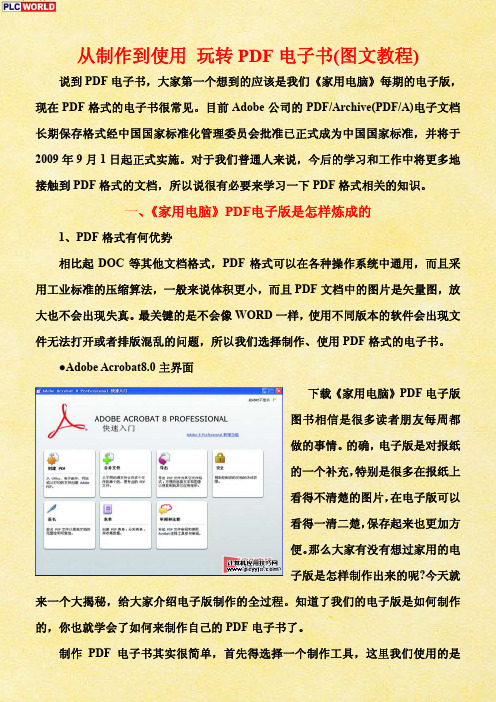
从制作到使用玩转PDF电子书(图文教程) 说到PDF电子书,大家第一个想到的应该是我们《家用电脑》每期的电子版,现在PDF格式的电子书很常见。
目前Adobe公司的PDF/Archive(PDF/A)电子文档长期保存格式经中国国家标准化管理委员会批准已正式成为中国国家标准,并将于2009年9月1日起正式实施。
对于我们普通人来说,今后的学习和工作中将更多地接触到PDF格式的文档,所以说很有必要来学习一下PDF格式相关的知识。
一、《家用电脑》PDF电子版是怎样炼成的1、PDF格式有何优势相比起DOC等其他文档格式,PDF格式可以在各种操作系统中通用,而且采用工业标准的压缩算法,一般来说体积更小,而且PDF文档中的图片是矢量图,放大也不会出现失真。
最关键的是不会像WORD一样,使用不同版本的软件会出现文件无法打开或者排版混乱的问题,所以我们选择制作、使用PDF格式的电子书。
●Adobe Acrobat8.0主界面下载《家用电脑》PDF电子版图书相信是很多读者朋友每周都做的事情。
的确,电子版是对报纸的一个补充,特别是很多在报纸上看得不清楚的图片,在电子版可以看得一清二楚,保存起来也更加方便。
那么大家有没有想过家用的电子版是怎样制作出来的呢?今天就来一个大揭秘,给大家介绍电子版制作的全过程。
知道了我们的电子版是如何制作的,你也就学会了如何来制作自己的PDF电子书了。
制作PDF电子书其实很简单,首先得选择一个制作工具,这里我们使用的是Adobe公司推出的PDF文件制作工具——Adobe Acrobat,版本为8.0。
2、PDF电子书素材从哪儿来在制作电子版之前,我们的美术编辑会用排版软件对各种稿件进行组版处理,也就是制作成大家可以看到的每一个版面。
然后保存为图片格式,再用Adobe Acrobat来把这些图片导入转换成PDF格式。
一般来说,PDF电子书都是由文档、图像、网页等文件转换后生成的,因此我们制作电子文档时,我们应该选择相应的编辑工具对电子文档进行编辑,如在Word中进行图文排列、字体、段落处理后,随后再将其转入到Adobe Acrobat中进行处理。
Plasmat Futura 操作手内说明书

Plasmat®Futura操作手册 软件版本 3.0xH.eparin inducedE.xtracorporealL.DLP.recipitationCE标志,依据欧共体指令93/42/EEC保留技术变更的权利注册证号:产品标准号:B.Braun Avitum AGSchwarzenberger Weg73-7934212Melsungen,GermanyTel+49(5661)71-0Fax+49(5661)71-3510生产商:B.Braun Avitum AGSchwarzenberger Weg73-7934212Melsungen,Germany生产地址:Am Buschberg134212Melsungen,GermanySchwarzenberger Weg73-7934212Melsungen,Germany售后服务单位:贝朗医疗(上海)国际贸易有限公司上海市外高桥保税区港澳路285号S,P及Q部分邮编:200131目录1安全操作 (3)1.1关于使用说明书 (3)1.1.1有效性 (3)1.1.2使用说明书的目标群体 (3)1.1.3使用说明书中的警告、注意和符号 (3)1.1.4缩略语 (4)1.2预期用途和适应症 (5)1.3禁忌症 (5)1.4副作用 (6)1.5警告 (6)1.6注意 (7)1.7特殊危害和注意事项 (8)1.7.1特殊患者情况 (8)1.7.2电气危险 (8)1.8与其他器械的相互作用 (9)1.8.1电磁相互作用 (9)1.9操作者信息 (10)1.9.1交付使用前由生产商提供的培训 (10)1.9.2对用户的要求 (10)1.9.3依从性 (10)1.9.4生产商的责任 (10)1.9.5技术变化 (11)1.10处理 (11)2产品说明 (3)2.1原理 (3)2.2功能 (4)2.3设备 (6)2.3.1正面视图 (6)2.3.2上方的模块 (7)2.3.3中间的模块 (8)2.3.4中央模块的控制按钮 (9)2.3.5设备的背面 (10)2.4设备上的符号 (11)2.5监视器 (12)2.5.1监视器的控制器 (12)2.5.2血泵控制功能键 (13)2.5.3监视器的结构和功能 (13)2.6耗材(不包含在机器注册单元中) (17)2.6.1H.E.L.P. Futura设备 (17)2.6.2溶液 (18)3准备 (3)3.1启动和自检 (3)3.1.1开机 (3)3.2制备溶液 (3)3.3安置溶液袋 (5)3.4设置H.E.L.P.FUTURA套件 (6)4灌注和冲洗 (3)4.1自动灌注和冲洗 (3)4.2参数设置 (10)4.2.1<主参数>界面中的参数设置 (10)4.2.2<参数纵览>界面中的参数设置 (15)4.2.3<流程图>界面中的参数设置 (19)4.2.4附加的功能 (20)5治疗 (3)5.1开始治疗 (3)5.1.1开始血液循环 (6)5.1.2开始血浆循环 (6)5.2终止治疗 (7)5.3参数设置 (8)5.3.1<主参数>界面中的参数设置 (8)5.3.2<参数纵览>界面中的参数设置 (11)5.3.3<流程图>界面中的参数设置 (14)5.4附加的功能 (15)5.4.1提前终止治疗 (15)5.4.2因为断电而提早结束治疗 (16)5.4.3附加的功能 (17)5.4.4肝素静推给药 (19)6回输 (3)6.1血浆回输 (3)6.2血液回输 (6)6.3结束治疗 (7)6.4参数设置 (9)6.4.1<主参数>界面中的参数设置 (9)6.4.2<参数纵览>界面中的参数设置 (11)6.4.3<流程图>界面中的参数设置 (14)6.4.4附加的功能 (15)7基础和默认设置 (3)8自检,报警和问题纠正 (3)8.1自检 (3)8.1.1硬件自检 (3)8.1.2自检持续时间及报警代码 (6)8.2在治疗和回输期间的动态检测与控制 (12)8.2.1血液渗漏检测 (12)8.2.2治疗与再输注中的连接检测 (13)8.2.3超滤控制 (13)8.3报警 (14)8.3.1报警的概念 (14)8.3.2报警列表 (16)8.4警告 (27)8.4.1警告的概念 (27)8.4.2警告列表 (29)8.5问题纠正 (35)8.5.1重置平衡量 (35)8.5.2肝素吸附器的脱气 (37)8.5.3更换溶液袋 (37)8.5.4更换血浆分离器 (39)8.5.5更换H.E.L.P. 沉淀物过滤器 (40)8.5.6更换H.E.L.P. 肝素吸附器 (41)8.5.7更换H.E.L.P. 超滤器 (42)9技术信息 (3)9.1运输 (3)9.1.1推移 (3)9.1.2搬运 (4)9.2操作条件 (5)9.2.1安装位置 (5)9.2.2首次启动 (5)9.2.3服务与维护 (6)9.2.4一次性用品、耗材和配件/零配件 (6)9.2.5清洗与消毒 (6)9.3技术数据 (7)9.3.1推荐的安全距离 (8)9.4技术数据-部件 (8)9.4.1相应压力 (9)9.4.2可调节参数的极限 (11)9.4.3体外血路循环 (12)9.4.4血浆循环 (14)9.4.5透析回路 (16)9.4.6重量系统 (18)9.5保修和责任 (19)9.5.1生产商的责任 (19)9.5.2责任和保修 (19)1安全操作 (3)1.1关于使用说明书 (3)1.1.1有效性 (3)1.1.2使用说明书的目标群体 (3)1.1.3使用说明书中的警告、注意和符号 (3)1.1.4缩略语 (4)1.2预期用途和适应症 (5)1.3禁忌症 (5)1.4副作用 (6)1.5警告 (6)1.6注意 (7)1.7特殊危害和注意事项 (8)1.7.1特殊患者情况 (8)1.7.2电气危险 (8)1.8与其他器械的相互作用 (9)1.8.1电磁相互作用 (9)1.9操作者信息 (10)1.9.1交付使用前由生产商提供的培训 (10)1.9.2对用户的要求 (10)1.9.3依从性 (10)1.9.4生产商的责任 (10)1.9.5技术变化 (11)1.10处理 (11)1安全操作1.1关于使用说明书本使用说明书属于Plasmat® Futura 设备的组成部分。
速拓图书管理系统操作手册经典版
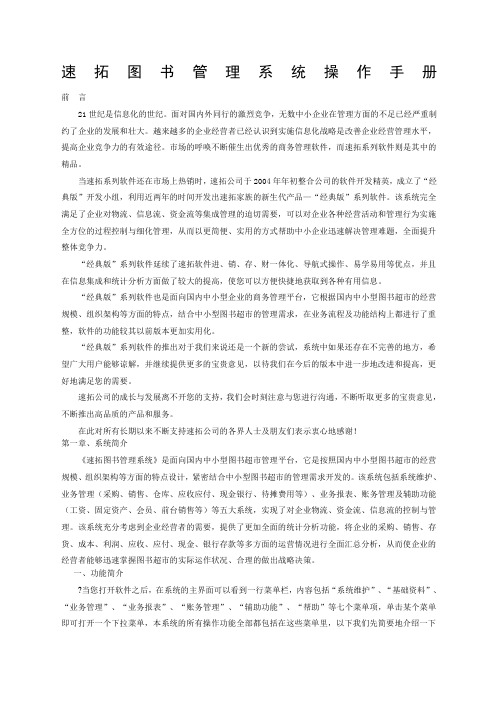
速拓图书管理系统操作手册前言21世纪是信息化的世纪。
面对国内外同行的激烈竞争,无数中小企业在管理方面的不足已经严重制约了企业的发展和壮大。
越来越多的企业经营者已经认识到实施信息化战略是改善企业经营管理水平,提高企业竞争力的有效途径。
市场的呼唤不断催生出优秀的商务管理软件,而速拓系列软件则是其中的精品。
当速拓系列软件还在市场上热销时,速拓公司于2004年年初整合公司的软件开发精英,成立了“经典版”开发小组,利用近两年的时间开发出速拓家族的新生代产品—“经典版”系列软件。
该系统完全满足了企业对物流、信息流、资金流等集成管理的迫切需要,可以对企业各种经营活动和管理行为实施全方位的过程控制与细化管理,从而以更简便、实用的方式帮助中小企业迅速解决管理难题,全面提升整体竞争力。
“经典版”系列软件延续了速拓软件进、销、存、财一体化、导航式操作、易学易用等优点,并且在信息集成和统计分析方面做了较大的提高,使您可以方便快捷地获取到各种有用信息。
“经典版”系列软件也是面向国内中小型企业的商务管理平台,它根据国内中小型图书超市的经营规模、组织架构等方面的特点,结合中小型图书超市的管理需求,在业务流程及功能结构上都进行了重整,软件的功能较其以前版本更加实用化。
“经典版”系列软件的推出对于我们来说还是一个新的尝试,系统中如果还存在不完善的地方,希望广大用户能够谅解,并继续提供更多的宝贵意见,以待我们在今后的版本中进一步地改进和提高,更好地满足您的需要。
速拓公司的成长与发展离不开您的支持,我们会时刻注意与您进行沟通,不断听取更多的宝贵意见,不断推出高品质的产品和服务。
在此对所有长期以来不断支持速拓公司的各界人士及朋友们表示衷心地感谢!第一章、系统简介《速拓图书管理系统》是面向国内中小型图书超市管理平台,它是按照国内中小型图书超市的经营规模、组织架构等方面的特点设计,紧密结合中小型图书超市的管理需求开发的。
该系统包括系统维护、业务管理(采购、销售、仓库、应收应付、现金银行、待摊费用等)、业务报表、账务管理及辅助功能(工资、固定资产、会员、前台销售等)等五大系统,实现了对企业物流、资金流、信息流的控制与管理。
SumatraPDF轻量级阅读器教程
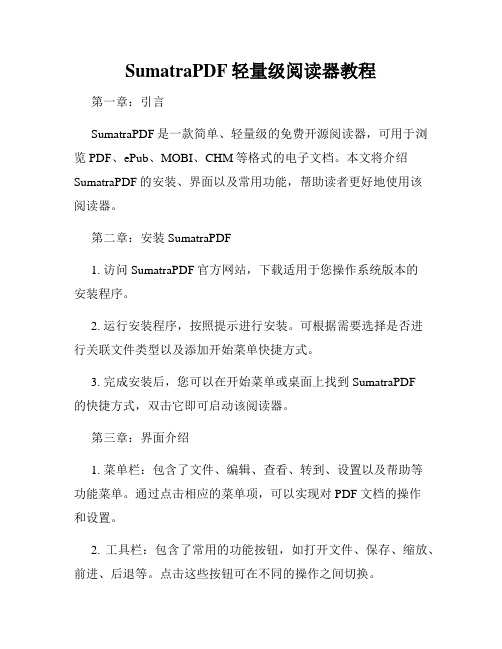
SumatraPDF轻量级阅读器教程第一章:引言SumatraPDF是一款简单、轻量级的免费开源阅读器,可用于浏览PDF、ePub、MOBI、CHM等格式的电子文档。
本文将介绍SumatraPDF的安装、界面以及常用功能,帮助读者更好地使用该阅读器。
第二章:安装SumatraPDF1. 访问SumatraPDF官方网站,下载适用于您操作系统版本的安装程序。
2. 运行安装程序,按照提示进行安装。
可根据需要选择是否进行关联文件类型以及添加开始菜单快捷方式。
3. 完成安装后,您可以在开始菜单或桌面上找到SumatraPDF的快捷方式,双击它即可启动该阅读器。
第三章:界面介绍1. 菜单栏:包含了文件、编辑、查看、转到、设置以及帮助等功能菜单。
通过点击相应的菜单项,可以实现对PDF文档的操作和设置。
2. 工具栏:包含了常用的功能按钮,如打开文件、保存、缩放、前进、后退等。
点击这些按钮可在不同的操作之间切换。
3. 侧边栏:显示了目录、书签、缩略图以及搜索结果等,可用于快速导航和定位文档内容。
4. 视图区域:显示了当前打开的PDF文档内容。
您可以使用鼠标滚轮来上下滚动,查看完整的文档。
第四章:基本操作1. 打开PDF文件:单击菜单栏上的“文件”选项,选择“打开”,然后浏览文件夹中的PDF文档并选择要打开的文件。
2. 缩放:通过菜单栏上的“查看”选项,在下拉菜单中选择不同的缩放比例,或者直接在工具栏上点击“+”或“-”按钮进行放大或缩小。
3. 书签:在目录或页面缩略图区域右键单击,选择“添加书签”或“删除书签”,可方便地标记和管理文档内容。
4. 搜索:点击工具栏上的搜索按钮,在弹出的搜索框中输入关键词,SumatraPDF会自动在文档中搜索并高亮显示匹配的结果。
第五章:高级功能1. 快捷键:SumatraPDF提供了丰富的快捷键功能,如Ctrl + F 用于打开搜索框、F11用于全屏浏览、Ctrl + Shift + T用于重新打开最后一个关闭的文档等。
SumatraPDF使用手册中文

Sumatra PDF 使用手册中文键盘快捷键导航鼠标右键滚动j/k, Up/Down向上/下滚动一行空格向下滚动一屏<Shift> + 空格向上滚动一屏n/p下一页/上一页Page Down/Page Up 下一页/上一页<Alt> + 向左键上一视图<Alt> + 向右键下一视图<Ctrl> + G, g转到Home第一页End最后一页b书籍视图翻页<Ctrl> + <Shift> + Right 打开同目录中的下一个PDF 文件<Ctrl> + <Shift> + Left 打开同目录中的上一个PDF 文件阅读模式+, -放大/缩小<Ctrl> +scroll wheel放大/缩小z在适应页面, 适应宽度, 适应内容之间切换c连续显示页面/不连续显示页面<Ctrl><Shift> -向左旋转<Ctrl><Shift> +向右旋转F12显示/隐藏书签(目录)F6切换书签和主窗口之间的焦点<Ctrl> + L,F11幻灯片模式(最小全屏模式)<Ctrl><Shift>+ L全屏模式<Shift> +F11全屏模式ESC退出全屏或幻灯片模式.幻灯片模式中,背景变为黑色w幻灯片模式中,背景变为白色i全屏/幻灯片模式中, 显示页码文件操作<Ctrl> + O打开文件<Ctrl> + W关闭文件<Ctrl> + S另存为<Ctrl> + P打印r重新载入<Ctrl> + F, /查找文本F3/<Shift> + F3查找下一个/上一个<Ctrl> + Q, q退出<Ctrl> + Left Mouse选择文本或图片并复制到剪贴板命令行参数命令行参数选项:-page $pageno在指定页码打开PDF-named-dest $dest在指定位置打开PDF-lang $language设置界面语言. $language参数是两个字母的语言码例如"en", "de"-restrict run in 受限制模式.-reuse-instance使用当前进程, 不新建进程-presentation$file.pdf用幻灯片(全屏)模式打开PDF-register-for-pdf手动设置Sumatra为默认PDF阅读器, 设置后退出-esc-to-exit使用此参数后, 按ESC键可退出程序. 此参数会写入设置文件, 因此只需设置一次即可.-bg-color $color修改背景颜色, 十六进制颜色值(例如0xffff00)-invert-colors此参数将会反色显示PDF(例如白色会变成黑色, 黑色会变成白色).注意: -esc-to-exit和-bg-color选项将改变sumatrapdfprefs.dat文件(安装版在%appdata%\SumatraPDF目录, 绿色版在执行文件的所在目录) 中的默认设置. 若要恢复默认设置,可以删掉sumatrapdfprefs.dat文件.打印相关的命令行参数:-print-to-default $file.pdf在默认打印机上打印PDF文件-print-to $printer_name$file.pdf在指定打印机上打印PDF文件-print-dialog $file.pdf打开PDF文件,并且显示一个打印对话框, 以选择打印机和打印选项.-exit-on-print当使用了参数-print-to-default 或者-print-to 时, 打印后会退出LaTeX 预览支持Sumatra 内置了预览LaTeX 文件的支持. 请阅读这个页面以获取更多信息和设置各种文本编辑器整合Sumatra预览功能的详细说明.浏览器插件"完整安装包"包括Firefox, Chrome and Opera (Internet Explorer 不支持)浏览器的插件. 默认不会安装插件, 所以你需要进入安装选项按钮设置以安装它.你的浏览器也许同样需要设置You might need to configure the browser too: 从其他程序中启用或禁用Sumatra的插件.Firefox火狐浏览器如果你安装了其他PDF插件(例如Adobe Reader或者Foxit),你可能需要禁用它们. 点击工具/扩展菜单. 转到插件选项卡, 启用Sumatra PDF插件并禁用其他PDF插件.Firefox插件的已知问题某些情况下(如果同样安装了Foxit插件)Sumatra的插件也不会生效, 即使其他插件都禁用了.这个问题已经在Firefox 4.0中修复了.Chrome浏览器新版的Chrome浏览器自带一个PDF插件. 如果你想要使用Sumatra的插件, 你需要禁用Chrome的插件(和其他应用程序的插件, 可能包括像是Adobe Reader或者FoxIt).在地址栏输入about:plugins, 以确认启用了Sumatra PDF 插件并且禁用了其他的PDF插件.Opera浏览器1.启动Opera 按下快捷键CTRL + F122.选择高级选项卡3.从左侧列表中选择下载(大约在自合和应用程序之间-我用的不是英文界面)4.在中间的列表中找到"application/pdf" 并且在右侧点击"编辑"5.激活底部的"Use the plugin"并选择"SumatraPDF Browser Plugin"6.点击"OK", 再点击"OK". 重启Opera运行受限制模式(restricted mode)如果把SumatraPDF作为你应用程序的自带文档浏览器或者kiosk模式, 受限制模式(restricted mode)是非常有用的.在这种受限制模式的场合中, 一些不合适的功能被禁用:∙打开新文件∙打开PDF文件中的URLs链接∙选择文本或图片∙打印∙改变默认设置∙保存∙自动或手动更新检查∙最近打开的文件历史∙TeX 支持/li>∙注册成为默认PDF阅读器∙用Adobe Acrobat打开∙用电子邮件发送PDF注意如果勾选了"为每一个文档记住这个设置"选项并且稍后一个PDF再次打开, Sumatra PDF 会回到它关闭时的页面视图.这项设置只保存了"文件"菜单中显示的10个文件- 但如果在此期间文件被移动的话, 则不会生效当SumatraPDF关闭时没有任何打开文档, 一些设置(例如全屏)是在非图形界面选项中默认保存的.已知限制编辑交互表单和添加注释还没有实现.。
光固化材料性能应用手册,pdf

光固化材料性能应用手册,pdf光固化材料1. 稀释单体种类对胶粘剂粘接强度的影响通过实验得知,当稀释单体为四氢呋喃丙烯酸酯和丙烯酸异冰片酯时,相应胶粘剂的粘接强度相对较高,体积收缩率相对较低。
这是由于这两种稀释单体均属于单官能团单体,并且两者侧基体积均较大,故相应胶粘剂的体积收缩率均相对较低;另外,四氢呋喃丙烯酸酯对大多数塑料(包括PC)的溶胀能力均较强,从而有利于改善相应胶粘剂与塑料间的粘接强度。
综合考虑,本研究选择四氢呋喃丙烯酸酯作为UV固化胶的稀释单体。
2.偶联剂种类及用量对胶粘剂粘接强度的影响KH-560、KH-570对胶粘剂附着力的贡献相对较大(这是由于前者分子中环氧基与PC的亲和力较好,后者分子中双键可在UV辐照下参与固化反应,故相应胶接件的剥离强度明显提高)。
综合考虑,选择KH-560为偶联剂时较适宜。
通过实验可知,胶粘剂剥离强度随KH-560用量增加基本上呈先快速上升后趋于稳定态势;当w(KH-560)=1.50%时,胶粘剂的剥离强度相对最高。
这是由于过少的KH-560不能完全润湿、覆盖被粘物表面,致使胶接件的剥离强度相对较低;过多的KH-560会与水在胶接界面处发生缩合反应,致使胶粘剂的剥离强度不升反降。
综合考虑成本与性能因素,选择w(KH-560)=1.00%时较适宜。
3.填料种类及用量对胶粘剂粘接强度的影响填料既可以调节体系黏度,又具有补强作用,因此填料种类对胶粘剂性能影响较大。
在其他条件保持不变的前提下[如w(二官能团PUA)=64%、w(四氢呋喃丙烯酸酯)=30%、w(KH-560)=1.00%、w(填料)=2.0%和w(HCPK)=3.0%等],通过改变填料类型来考察胶粘剂剥离强度的变化情况。
由实验可知,胶粘剂的剥离强度随填料种类不同而异;当填料为TiO2时,相应胶粘剂的剥离强度相对最低;当填料为nano-SiO2时,相应胶粘剂的剥离强度相对最高。
这是由于TiO2能吸收大量UV 辐射能,致使相应胶粘剂固化不完全,表现为胶粘剂的粘接强度极低;硅灰粉粒径较大,会阻止UV深层固化,致使相应胶粘剂的粘接强度相对较低;nano-CaCO3易吸湿,因而会严重影响UV固化胶的长期稳定性;nano-SiO2既具有增黏作用,又赋予胶粘剂良好的粘接强度,因此本研究选择其作为UV固化胶的填料。
SumatraPDF高级设置

SumatraPDF⾼级设置SumatraPDF ⾼级设置// ⽆⽂档时,窗⼝的背景⾊,默认为黄⾊MainWindowBackground = #fff200// 是否允许⽤ Esc 键退出 SumatraPDFEscToExit = false// 是否⽤现有窗⼝打开⽂档ReuseInstance = false// 是否使⽤系统颜⾊显⽰背景/⽂本⾊UseSysColors = false// 启动时是否恢复会话RestoreSession = true// ⾃定义 PDF, XPS, DjVu 和 PostScript 的 UI 界⾯FixedPageUI [// ⽂本⾊,默认为⿊TextColor = #000000// 背景⾊,默认为⽩BackgroundColor = #ffffff// 选定⽂本⾊SelectionColor = #f5fc0c// ⽂档在窗⼝中显⽰时的上,右,下,左边距WindowMargin = 2 4 2 4// 书籍模式双页显⽰时,⽔平和垂直间距PageSpacing = 4 4//梯度渐变⾊,只⽀持三种颜⾊. 实验性, 也许对继续阅读有帮助.//通常建议为: #2828aa #28aa28 #aa2828GradientColors =]// 电⼦书(EPUB, Mobi, FictionBook)的 UI 界⾯定制选项.// 若 UseFixedPageUI 为 True 时使⽤默认配置.EbookUI [//字体名称.重新打开⽂档后⽣效FontName = Georgia//字体⼤⼩.重新打开⽂档后⽣效FontSize = 12.5//⽂本⾊TextColor = #5f4b32//页⾯背景⾊BackgroundColor = #fbf0d9// 如果为 True, 电⼦书也将使⽤ PDF ⽂档的默认配置(开启打印和搜索,禁⽤⾃动 reflow)UseFixedPageUI = false]//漫画书和图⽚的 UI 界⾯定制选项ComicBookUI [// ⽂档在窗⼝中显⽰时的上,右,下,左边距WindowMargin = 0 0 0 0// 书籍模式双页显⽰时,⽔平和垂直间距PageSpacing = 4 4// 如果为 True, 默认显⽰漫画书⽂件为漫画模式 (⼀次性从右向左显⽰2页)CbxMangaMode = false]// CHM ⽂件定制选项.ChmUI [//若为真,界⾯将使⽤默认的 PDF ⽂档风格UseFixedPageUI = false]//各种⽂件类型的附加外部查看器列表(可以有多个条⽬格式)ExternalViewers [[//命令⾏的调⽤外部查看器,可以⽤ %p 页号和 “%1” ⽂件名(在包含空格的路径中添加引号)CommandLine =//菜单中显⽰外部查看器的名称Name =打开对话框的过滤选项,要指定⽀持的⽂件类型,多个项⽬使⽤;分割,不要包含任何空格 (⽐如 *.pdf;*.xps) Filter =]]//是否显⽰菜单栏,可以使⽤ F9 或 ALTShowMenubar = true//⽂件更改后是否⾃动重载 (⽬前还不⽀持⼯作在 ebook UI 模式) (introduced in version 2.5) ReloadModifiedDocuments = true//标题栏是否显⽰完整路径 (introduced in version 3.0)FullPathInTitle = false//缩放⽐例的间隔介于 8.33 和 6400 之间ZoomLevels = 8.33 12.5 18 25 33.33 50 66.67 75 100 125 150 200 300 400 600 800 1000//缩放⽐率的步长,如果为0,则使⽤默认ZoomIncrement = 0//设置打印对话框的默认选项PrinterDefaults [默认值是 scaling (shrink, fit, none)PrintScale = shrink]//⾃定义显⽰搜索结果 (used from LaTeX editors)ForwardSearch [//当设置为正数值时,将向前搜索⾼亮样式改为矩形.在页⾯的左边(从页边空⽩处注明)HighlightOffset = 0//⾼亮选区的⾼度 (if HighlightOffset is > 0)HighlightWidth = 15//⾼亮搜索的颜⾊HighlightColor = #6581ff//为真时⼀直显⽰⾼亮HighlightPermanent = false]//⼀个空格分隔的密码尝试打开受密码保护的⽂件时(必须输⼊包含空格的密码时)//(introduced in version 2.4)DefaultPasswords =//⾃定义主屏幕 DPI//(如果这个值不是正数,将使⽤系统的UI设置 (introduced in version 2.5)CustomScreenDPI = 0//是否为每个⽂档保存显⽰配置RememberStatePerDocument = true// 当前 UI 的语⾔, 使⽤ ISO 码UiLanguage =//是否显⽰⼯具栏ShowToolbar = true//是否侧栏显⽰收藏夹ShowFavorites = false// SumatraPDF 关联的⽂件格式扩展名 (e.g. “.pdf .xps .epub”)AssociatedExtensions =//是否⾃动应⽤⽂件扩展名关联AssociateSilently = false// 是否每天检测⼀次更新CheckForUpdates = true//要忽略更新的版本VersionToSkip =//是否记住上次打开的⽂档RememberOpenedFiles = true//反向搜索时启动 LaTeX 编辑器InverseSearchCmdLine =//是否增强的 LaTex 反向搜索EnableTeXEnhancements = false//默认的页⾯布局.//有效值: automatic, single page, facing, book view,//continuous, continuous facing, continuous book view DefaultDisplayMode = automatic//默认缩放模式使⽤⽐例(in %) 或下述值: fit page, fit width, fit content DefaultZoom = fit page//默认窗⼝状态. 1 is normal, 2 is maximized,//3 is fullscreen, 4 is minimizedWindowState = 1//默认窗⼝位置(x,y)和尺⼨(宽,⾼)WindowPos = 0 0 0 0//对于⽀持解析的⽂档, 在侧栏显⽰⽬录标签(书签)ShowToc = true//侧栏宽度 favorites/bookmarksSidebarDx = 0//如果收藏夹和书签侧边栏部分可见,这就是书签的⾼度(⽬录表)部分TocDy = 0//是否显⽰启动页⾯ShowStartPage = true//是否使⽤标签模式UseTabs = true//打开⽂件的信息FileStates [[//⽂档路径FilePath =//为书签/收藏夹保留的值Favorites [[收藏夹在菜单中显⽰的名称Name =//书签页⾯数值PageNo = 0//页⾯标签PageLabel =]]//⽂档列表项⽬是否可以使⽤固定IsPinned = false//⽂档列表项⽬是否可以隐藏IsMissing = false//是否记录⽂档打开次数OpenCount = 0//再次打开加密⽂档时,是否询问密码DecryptionKey =//打开⽂件是否使⽤通⽤对话框UseDefaultState = false//页⾯布局.//有效值为: automatic, single page, facing, book view,//continuous, continuous facing, continuous book viewDisplayMode = automatic//⽂档滚动距离 (in x and y direction)ScrollPos = 0 0//上次阅读页⾯的编号PageNo = 1//缩放⽐例或有效值: fit page, fit width, fit contentZoom = fit page//页⾯旋转⾓度, 90 度递增Rotation = 0//窗⼝状态. 1 is normal, 2 is maximized, 3 is fullscreen, 4 is minimized WindowState = 0//默认位置 (可以任意显⽰器)WindowPos = 0 0 0 0//是否显⽰书签ShowToc = true//侧栏宽度SidebarDx = 0//漫画模式,只限于漫画书DisplayR2L = false//在电⼦书UI中恢复上次读取页所需的数据ReparseIdx = 0//需要确定表的哪些部分已展开的数据.TocState =]]//保存上次会话,⽤于崩溃时恢复会话 (introduced in version 3.1) SessionData [[//data required for restoring the view state of a single tabTabStates [[//path of the documentFilePath =//same as FileStates -> DisplayModeDisplayMode = automatic//number of the last read pagePageNo = 1//same as FileStates -> ZoomZoom = fit page//same as FileStates -> RotationRotation = 0//how far this document has been scrolled (in x and y direction)ScrollPos = 0 0//if true, the table of contents was shown when the document was closed ShowToc = true//same as FileStates -> TocStateTocState =]]//当前选择的标签序列 ( 1 为基数)TabIndex = 1//同步 FileState -> WindowStateWindowState = 0//默认位置WindowPos = 0 0 0 0//侧栏关闭时的宽度SidebarDx = 0]]//⾃动更新后重载⽂档的数据请求 (introduced in version 3.0) ReopenOnce =//上次更新时间TimeOfLastUpdateCheck = 0 0//在历史记录中保存打开次数OpenCountWeek = 0。
sumatrapdf 编译

sumatrapdf 编译
SumatraPDF 是一个开源的 PDF 阅读器,使用 C++ 编写。
如果您想要编译和安装 SumatraPDF,您可以按照以下步骤进行操作:
1. 获取源代码:首先,您需要从官方网站或 GitHub 仓库获取SumatraPDF 的源代码。
通常,您可以从项目页面上找到下载源代码的链接。
2. 编译和安装:解压下载的源代码压缩文件,并进入解压后的目录。
在命令行中,使用以下命令编译和安装 SumatraPDF:
```bash
mkdir build
cd build
cmake ..
make
sudo make install
```
这些命令将创建一个名为 "build" 的目录,并进入该目录。
然后,使用 cmake 命令配置构建环境,并使用 make 命令编译源代码。
最后,使用 make install 命令将编译好的程序安装到系统中。
3. 运行 SumatraPDF:安装完成后,您可以在命令行中输入以下命令
来启动 SumatraPDF:
```
sumatrapdf
```
这将打开 SumatraPDF 阅读器,您可以在其中打开和查看 PDF 文件。
请注意,编译和安装 SumatraPDF 需要一定的计算机知识和经验。
如果您在编译过程中遇到任何问题,可以参考 SumatraPDF 的官方文档或寻求社区的帮助。
sumatrapdf编译

sumatrapdf编译
SumatraPDF 是一个轻量级的 PDF 阅读器,主要用于Windows 平台。
其源代码是用 C++ 编写的,并且使用了一些开源库,如 Qt 和 Poppler。
要编译 SumatraPDF,你需要以下条件:
Qt 开发环境:SumatraPDF 使用 Qt 作为其 GUI 框架。
你需要安装 Qt 和相应的开发工具。
Poppler:用于处理 PDF 文件。
你需要下载 Poppler 的源代码并编译它。
编译工具:如 Visual Studio 或 MinGW。
源代码:你可以从 SumatraPDF 的官方网站或 GitHub 仓库下载源代码。
以下是一般的编译步骤:
安装 Qt:从 Qt 官网下载并安装 Qt 和相应的开发工具。
安装 Poppler:从 Poppler 的官网下载源代码,并使用你的编译工具进行编译。
获取源代码:从 SumatraPDF 的官网或 GitHub 仓库下载源代码。
配置项目:使用 Qt Creator 打开 Sumatrapdf 的项目文件(.pro 文件),并确保所有依赖项都已正确配置。
编译项目:在 Qt Creator 中点击“构建”按钮开始编译。
这可能需要一些时间,具体取决于你的机器性能。
运行和测试:一旦编译完成,你可以运行 SumatraPDF 来测试它是否工作正常。
请注意,这些步骤可能会根据你的具体环境和配置有所不同。
如果你在编译过程中遇到问题,建议查看 SumatraPDF 的官方文档或社区论坛寻求帮助。
- 1、下载文档前请自行甄别文档内容的完整性,平台不提供额外的编辑、内容补充、找答案等附加服务。
- 2、"仅部分预览"的文档,不可在线预览部分如存在完整性等问题,可反馈申请退款(可完整预览的文档不适用该条件!)。
- 3、如文档侵犯您的权益,请联系客服反馈,我们会尽快为您处理(人工客服工作时间:9:00-18:30)。
Sumatra PDF 使用手册中文键盘快捷键
导航
鼠标右键滚动
j/k, Up/Down
向上/下滚动一行
空格向下滚动一屏<Shift> + 空格向上滚动一屏
n/p
下一页/上一页
Page Down/Page Up 下一页/上一
页
<Alt> + 向左键上一视图
<Alt> + 向右键下一视图
<Ctrl> + G, g转到
Home第一页
End最后一页
b书籍视图翻页
<Ctrl> + <Shift> + Right 打开同目录中
的下一个PDF 文件
<Ctrl> + <Shift> + Left 打开同目录中
的上一个PDF 文件
阅读模式
+, -放大/缩小
<Ctrl> +
scroll wheel
放大/缩小
z
在适应页面, 适
应宽度, 适应内容
之间切换
c
连续显示页面/不
连续显示页面
<Ctrl>
<Shift> -
向左旋转
<Ctrl>
<Shift> +
向右旋转
F12
显示/隐藏书签
(目录)
F6
切换书签和主窗
口之间的焦点
<Ctrl> + L,
F11
幻灯片模式(最小
全屏模式)
<Ctrl>
<Shift>+ L
全屏模式
<Shift> +
F11
全屏模式
ESC
退出全屏或幻灯
片模式
.
幻灯片模式中,
背景变为黑色
w
幻灯片模式中,
背景变为白色
i
全屏/幻灯片模式
中, 显示页码
文件操作<Ctrl> + O打开文件<Ctrl> + W关闭文件<Ctrl> + S另存为<Ctrl> + P打印
r重新载入
<Ctrl> + F, /查找文本
F3/<Shift> + F3查找下一个/上一个
<Ctrl> + Q, q退出
<Ctrl> + Left Mouse选择文本或图片并复制到剪贴板命令行参数
命令行参数选项:
-page $pageno在指定页码打开PDF
-named-dest $dest在指定位置打开PDF
-lang $language
设置界面语言. $language参数是两个字母的语言码例如"en", "de"
-restrict run in 受限制模式.
-reuse-instance使用当前进程, 不新建进程
-presentation
$file.pdf
用幻灯片(全屏)模式打开PDF
-register-for-pdf手动设置Sumatra为默认PDF阅读器, 设置后退出
-esc-to-exit
使用此参数后, 按ESC键可退出程序. 此参数会写入设置文件, 因此只需设置一次即可.
-bg-color $color修改背景颜色, 十六进制颜色值(例如0xffff00)
-invert-colors
此参数将会反色显示PDF(例如白色会变成黑色, 黑色会变成白色).
注意: -esc-to-exit和-bg-color选项将改变sumatrapdfprefs.dat文件(安装版在%appdata%\SumatraPDF目录, 绿色版在执行文件的所在目录) 中的默认设置. 若要恢复默认设置,可以删掉sumatrapdfprefs.dat文件.
打印相关的命令行参数:
-print-to-default $file.pdf在默认打印机上打印PDF文件
-print-to $printer_name
$file.pdf
在指定打印机上打印PDF文件
-print-dialog $file.pdf
打开PDF文件,并且显示一个打印对话框, 以选择打印机和打印选项.
-exit-on-print
当使用了参数-print-to-default 或者-print-to 时, 打印后会退出
LaTeX 预览支持
Sumatra 内置了预览LaTeX 文件的支持. 请阅读这个页面以获取更多信
息和设置各种文本编辑器整合Sumatra预览功能的详细说明.
浏览器插件
"完整安装包"包括Firefox, Chrome and Opera (Internet Explorer 不支持)浏览器的插件. 默认不会安装插件, 所以你需要进入安装选项按钮设置以安装它.
你的浏览器也许同样需要设置You might need to configure the browser too: 从其他程序中启用或禁用Sumatra的插件.
Firefox火狐浏览器
如果你安装了其他PDF插件(例如Adobe Reader或者Foxit),你可能需要禁用它们. 点击工具/扩展菜单. 转到插件选项卡, 启用Sumatra PDF插件并禁用其他PDF插件.
Firefox插件的已知问题
某些情况下(如果同样安装了Foxit插件)Sumatra的插件也不会生效, 即使其他插件都禁用了.这个问题已经在Firefox 4.0中修复了.
Chrome浏览器
新版的Chrome浏览器自带一个PDF插件. 如果你想要使用Sumatra的插件, 你需要禁用Chrome的插件(和其他应用程序的插件, 可能包括像是Adobe Reader或者FoxIt).
在地址栏输入about:plugins, 以确认启用了Sumatra PDF 插件并且禁用了其他的PDF插件.
Opera浏览器
1.启动Opera 按下快捷键CTRL + F12
2.选择高级选项卡
3.从左侧列表中选择下载(大约在自合和应用程序之间-我用的不是英文界
面)
4.在中间的列表中找到"application/pdf" 并且在右侧点击"编辑"
5.激活底部的"Use the plugin"并选择"SumatraPDF Browser Plugin"
6.点击"OK", 再点击"OK". 重启Opera
运行受限制模式(restricted mode)
如果把SumatraPDF作为你应用程序的自带文档浏览器或者kiosk模式, 受限制模式(restricted mode)是非常有用的.在这种受限制模式的场合中, 一些不合适的功能被禁用:
∙打开新文件
∙打开PDF文件中的URLs链接
∙选择文本或图片
∙打印
∙改变默认设置
∙保存
∙自动或手动更新检查
∙最近打开的文件历史
∙TeX 支持/li>
∙注册成为默认PDF阅读器
∙用Adobe Acrobat打开
∙用电子邮件发送PDF
注意
如果勾选了"为每一个文档记住这个设置"选项并且稍后一个PDF再次打开, Sumatra PDF 会回到它关闭时的页面视图.这项设置只保存了"文件"菜单中显示的10个文件- 但如果在此期间文件被移动的话, 则不会生效
当SumatraPDF关闭时没有任何打开文档, 一些设置(例如全屏)是在非图形界面选项中默认保存的.
已知限制
编辑交互表单和添加注释还没有实现.。
